
Pengguna ingin menggunakan kotak carian win10 untuk mencari fail, dsb., tetapi tiada jawapan apabila mengklik kotak carian win10 Secara umumnya, memulakan semula Windows Explorer sudah memadai apabila mengklik kotak carian win10.
Kaedah 1: Mulakan semula pengurus sumber tetingkap
1 Tekan Ctrl+Alt+Delete dan klik kanan menu bar tugas untuk membuka Pengurus Tugas (K).
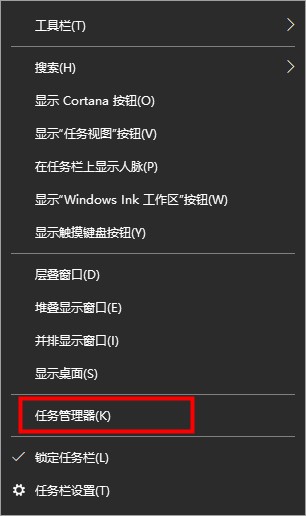
2 Dalam pengurus tugas, cari Widnwo Explorer dan klik untuk memulakan semula.
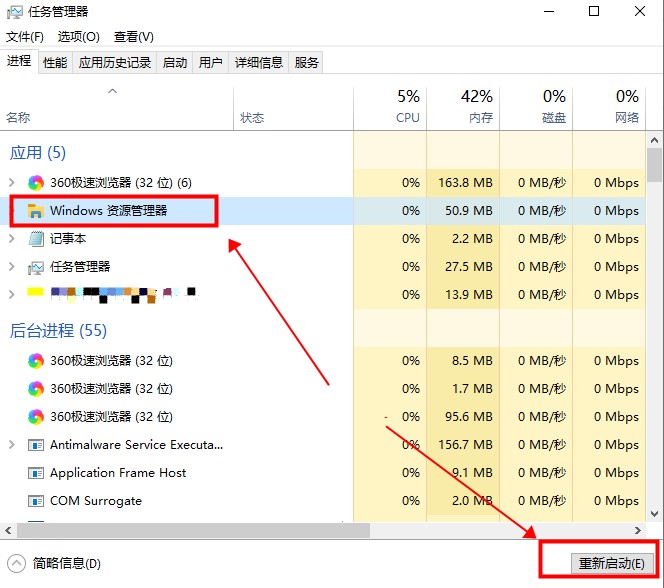
Kaedah 2: Lakukan pembaikan dalam PowerShell
1 Dalam Pengurus Tugas, klik Fail dan pilih Jalankan Tugasan Baharu.
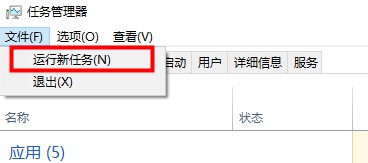
2 Masukkan PowerShell dalam tetingkap Jalankan Tugas Baharu, tandai Buat tugas ini dengan hak pentadbiran sistem, dan klik OK.
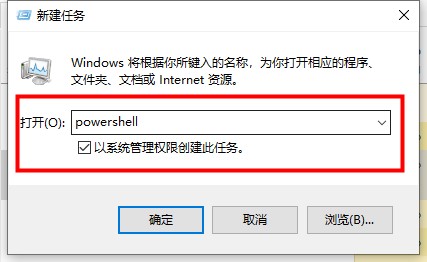
3. Dalam terminal PowerShell, masukkan arahan dan laksanakan,
Get-AppXPackage -AllUsers |
 4 Tunggu pelaksanaan arahan selesai. Beberapa mesej ralat mungkin dilaporkan semasa proses, abaikan mereka.
4 Tunggu pelaksanaan arahan selesai. Beberapa mesej ralat mungkin dilaporkan semasa proses, abaikan mereka.
Selepas pelaksanaan arahan selesai, semak sama ada masalah telah dibetulkan.
Atas ialah kandungan terperinci Bagaimana untuk menyelesaikan masalah tiada respons apabila mengklik pada kotak carian dalam Windows 10?. Untuk maklumat lanjut, sila ikut artikel berkaitan lain di laman web China PHP!
 tim mudah alih dalam talian
tim mudah alih dalam talian
 Cara menggunakan pembuka kunci
Cara menggunakan pembuka kunci
 Apakah maksud CX dalam bulatan mata wang?
Apakah maksud CX dalam bulatan mata wang?
 Adakah Bitcoin sah di China?
Adakah Bitcoin sah di China?
 Bolehkah data antara sistem Hongmeng dan sistem Android boleh beroperasi?
Bolehkah data antara sistem Hongmeng dan sistem Android boleh beroperasi?
 Bagaimana untuk menetapkan nombor halaman dalam perkataan
Bagaimana untuk menetapkan nombor halaman dalam perkataan
 Penyelesaian kepada sifat folder Win7 tidak berkongsi halaman tab
Penyelesaian kepada sifat folder Win7 tidak berkongsi halaman tab
 Penggunaan fungsi GAMMAINV
Penggunaan fungsi GAMMAINV
 Bagaimana untuk melaraskan kepala rokok dalam sistem WIN10 rujuk
Bagaimana untuk melaraskan kepala rokok dalam sistem WIN10 rujuk




